Quick Restore Maker — простой способ создания точки восстановления системы
Перед использованием разного рода твикеров, установкой скин-паков, а также других действиях, которые могут привести к сбою в системе, да и просто в качестве профилактики рекомендуется создавать точку восстановления системы, вот только добраться до нужного системного компонента довольно сложно и каждый раз использовать поиск или пробираться через панель управления просто неудобно. Утилита Quick Restore Maker служит для создания точки восстановления буквально в пару кликов.
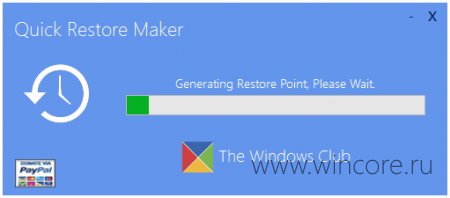
Программа не требует установки и вообще каких-либо действий со стороны пользователя — ему нужно лишь запустить исполняемый файл, точка восстановления будет создана автоматически. После создания точки окно программы можно закрыть.
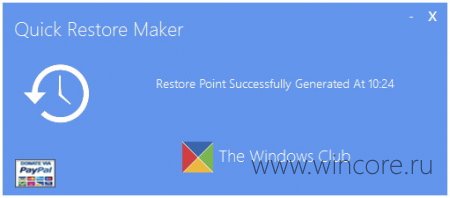
Распространяется Quick Restore Maker на бесплатной основе, язык простейшего интерфейса — английский.
Точка восстановления Windows 8 и Windows 7
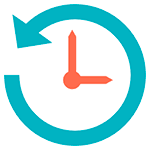
Точка восстановления системы Windows 8 или Windows 7 — полезная функция, позволяющая отменить последние изменения, сделанные в системе при установке программ, драйверов и в других случаях, например, если необходимо отметить последние обновления Windows.
Создание точки восстановления системы
По умолчанию, Windows самостоятельно создает точки восстановления в фоновом режиме при внесении важных изменений в системе (для системного диска). Однако, в некоторых случаях функции защиты системы могут быть отключены или же может потребоваться сделать точку восстановления вручную.

Для всех этих действий и в Windows 8 (и 8.1) и в Windows 7 вам потребуется зайти в пункт Панели управления «Восстановление», после чего нажать по пункту «Настройка восстановления системы».
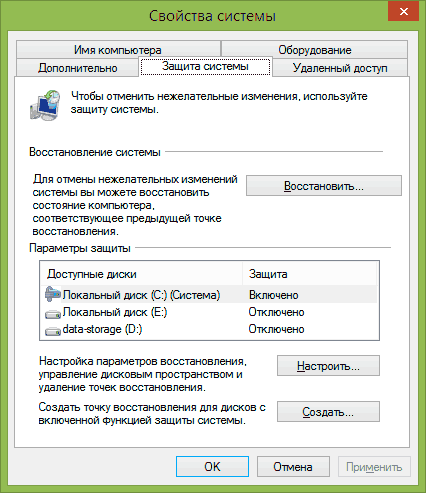
Откроется вкладка «Защита системы», на которой у вас есть возможность выполнить следующие действия:
- Восстановить систему до предыдущей точки восстановления.
- Настроить параметры защиты системы (включить или отключить автоматическое создание точек восстановления) отдельно для каждого диска (диск должен иметь файловую систему NTFS). Также в этом пункте вы можете удалить все точки восстановления.
- Создать точку восстановления системы.
При создании точки восстановления вам потребуется ввести ее описание и немного подождать. При этом, точка будет создана для всех дисков, для которых включена защита системы.

После создания, вы можете в любой момент в этом же окне восстановить систему с помощью соответствующего пункта:

- Нажимаете кнопку «Восстановить».
- Выбираете точку восстановления и ждете завершения операции.
Как видите, все очень просто, особенно когда работает как положено (а это бывает не всегда, о чем будет ближе к концу статьи).
Программа для управления точками восстановления Restore Point Creator
Несмотря на то, что встроенные функции Windows и так позволяют полноценно работать с точками восстановления, некоторые полезные действия все-таки недоступны (или же доступ к ним есть только с помощью командной строки).

Например, если вам требуется удалить одну выбранную точку восстановления (а не все сразу), получить детальную информацию о месте на дисках, занимаемом точками восстановления или настроить автоматическое удаление старых и создание новых точек восстановления, вам может пригодиться бесплатная программа Restore Point Creator, которая умеет делать все это и немного больше.
Программа работает в Windows 7 и Windows 8 (впрочем, XP тоже поддерживается), а скачать ее можно с официального сайта www.toms-world.org/blog/restore_point_creator (для работы требуется .NET Framework 4).
Решение проблем с точками восстановления системы
Если по какой-то причине точки восстановления не создаются или пропадают сами по себе, то ниже информация, которая поможет вам выяснить причину появления такой проблемы и исправить ситуацию:
- Для работы создания точек восстановления должна быть включена служба Windows «Теневое копирование тома». Для того, чтобы проверить ее состояние, зайдите в панель управления — администрирование — службы, найдите данную службу, при необходимости поставьте режим ее включения в «Автоматически».
- В случае, если на вашем компьютере установлено две операционные системы одновременно, создание точек восстановление может не работать. Способы решения различные (или их нет), в зависимости от того, какая именно у вас конфигурация.
И еще один способ, который может помочь, если точка восстановления не создается вручную:
- Загрузитесь в безопасном режиме без поддержки сети, откройте командную строку от имени Администратора и введите net stop winmgmt после чего нажмите Enter.
- Перейдите в папку C:\Windows\System32\wbem и переименуйте папку repository во что-то другое.
- Перезагрузите компьютер (в обычном режиме).
- Запустите от имени администратора командную строку и введите сначала команду net stop winmgmt, а затем winmgmt /resetRepository
- После выполнения команд попробуйте создание точки восстановления вручную снова.
Пожалуй, это все что я могу рассказать о точках восстановления на данный момент. Есть, что добавить или вопросы — приветствую в комментариях к статье.
А вдруг и это будет интересно:
- Лучшие бесплатные программы для Windows
- Файлы оптимизации доставки в Windows 11 и Windows 10 — можно ли удалить?
- ACPI ATK 0110, 0100, 4001, 4002 — как скачать драйвер?
- Microsoft Safety Scanner — удаление вирусов и других угроз в Windows
- Disk Boot Failure при загрузке ПК или ноутбука — как исправить?
- Куда сохраняются скриншоты на компьютере
- Windows 11
- Windows 10
- Android
- Загрузочная флешка
- Лечение вирусов
- Восстановление данных
- Установка с флешки
- Настройка роутера
- Всё про Windows
- В контакте
- Одноклассники
-
Paschtet 03.12.2014 в 16:11
- Dmitry 05.12.2014 в 13:55
Restore Point Creator 5.3.2
Новая версия бесплатной программы Restore Point Creator для Windows на русском языке.
Скачать Restore Point Creator бесплатно и без вирусов. Программа для компьютера без регистрации и sms.
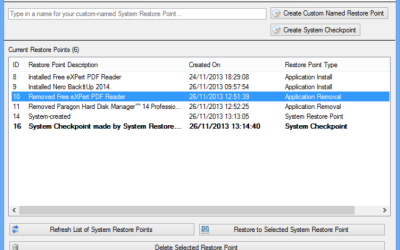
Отзывы о программе Restore Point Creator
Средний рейтинг: 3.67 из 5.0
Отзывов: 2
Restore Point Creator позволяет создавать точки для последующего восстановления системы. Такой софт позволяет при необходимости выполнить восстановление системы в ранних стадиях. Заметьте, что вы можете восстановить безлимитное количество точек. Специально для удобства пользователей имеется возможность комментирования каждой точки.
Благодаря такой возможности нужная точка восстановления не будет по ошибке уничтожена при удалении. Все процессы можно автоматизировать. Таким образом, точки будут создаваться по расписанию.
При этом вы всегда будете знать, что сохранилась у вас последняя версия рабочей системы. Простотой и понятностью отличается интерфейс. Даже у начинающего пользователя не возникнут проблемы с его освоением. Стоит только заметить, что распространяется она только на английском языке.
Особенности программы Restore Point Creator
Программа является довольно простой в обращении, распространяется по бесплатной лицензии. С ее помощью система быстро восстанавливается до последнего рабочего состояния. Выполнить скачивание Restore Point Creator вы сможете с нашего сайта. Работает приложение в «тандеме» с операционной системой «Windows».
Основные характеристики программы
| Последняя версия: | 5.3.2 |
| Операционная система: | Windows 7, Windows 8, Windows 10, Mac OS X |
| Языковый интерфейс: | English version |
| Размер файла: | 531 Kб |
| Лицензия: | FreeWare |
| Разработчик: | Tom Parkinson |
| Файлы без вирусов: |
При подготовке материала использовались источники:
http://www.wincore.ru/programs/1346-quick-restore-maker-prostoy-sposob-sozdaniya-tochki-vosstanovleniya-sistemy.html
https://remontka.pro/tochka-vosstanovleniya-windows/
https://softpacket.ru/restore-point-creator.html